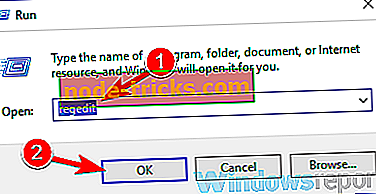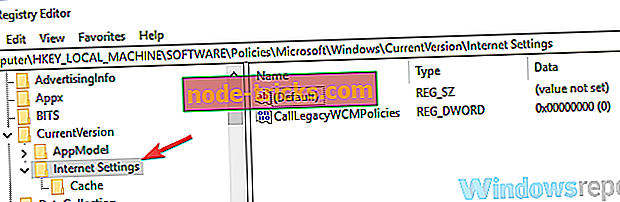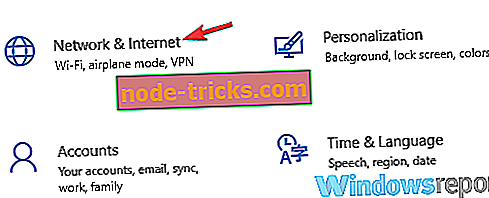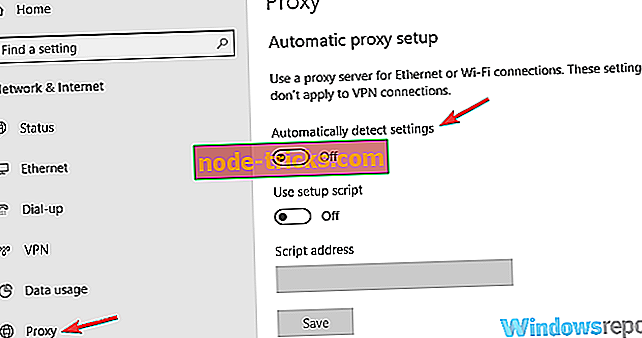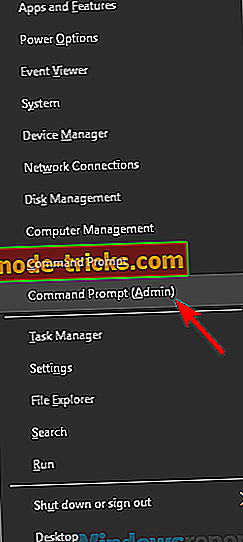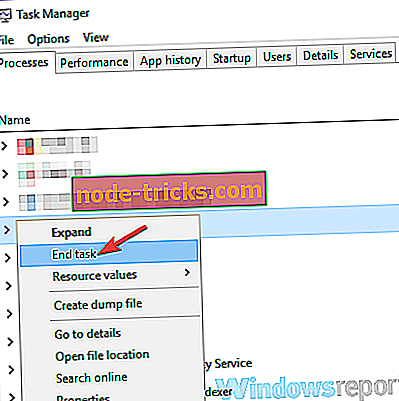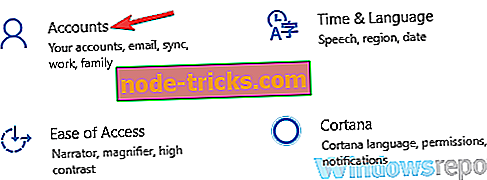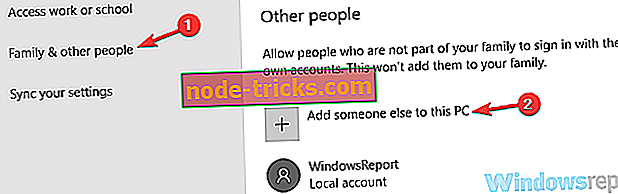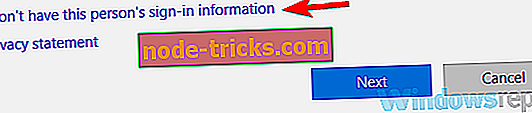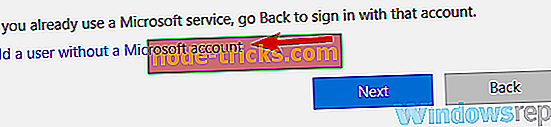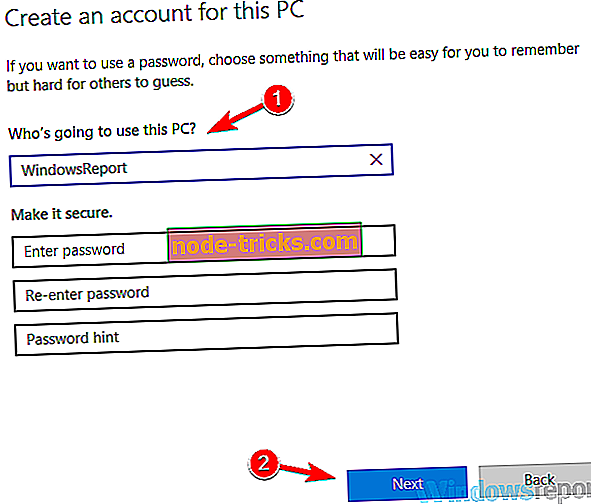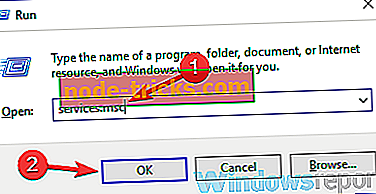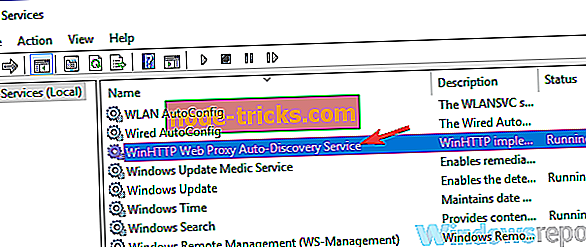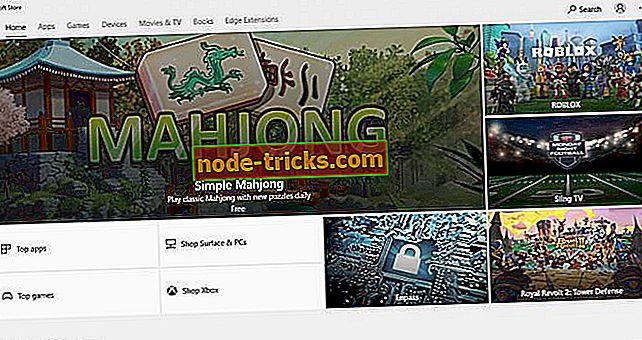Pilns labojums: starpniekserveris neizslēdzas sistēmā Windows 10
Daudzi lietotāji izmanto starpniekserveri, lai aizsargātu savu privātumu tiešsaistē, bet ko jūs varat darīt, ja jūsu starpniekserveris netiks izslēgts? Ja nevarat izslēgt starpniekserveri, tas var būt problēma, un tas pat var būt ļaunprātīgas programmatūras infekcijas pazīme, tāpēc šodienas rakstā mēs parādīsim, kā novērst šo problēmu.
Daudzi lietotāji ziņoja par problēmām ar starpniekserveri un runāja par starpniekservera problēmām.
- Starpniekserveris turpina ieslēgt Windows 10 - Jūsu starpniekservera iestatījumi var turpināt ieslēgties neatkarīgi no tā, ko jūs darāt. Lai to labotu, pārliecinieties, vai skenējat savu sistēmu, lai novērstu ļaunprātīgu programmatūru.
- Windows 10 starpniekservera iestatījumi turpina mainīties, netiks saglabāti - dažreiz šīs problēmas var rasties, ja rodas problēmas ar reģistru. Lai tos labotu, jūsu reģistrā ir jāveic daži pielāgojumi.
- Nevar mainīt starpniekservera iestatījumus Windows 10 - dažos gadījumos vispār nevarēsiet mainīt starpniekservera iestatījumus. Tas var notikt, ja jūsu lietotāja profils ir bojāts, tāpēc izveidojiet jaunu, lai atrisinātu problēmu.
- Starpniekservera iestatījumi, serveris neizslēdzas - dažos gadījumos nevarēsit izslēgt iestatījumus. Tas var notikt, ja nepieciešami pakalpojumi nedarbojas, bet tos var viegli iespējot.
- Starpniekserveris netiks izslēgts, atspējots - ir daudzas starpniekservera problēmas, ar kurām var saskarties, bet jūs varat tos labot, izmantojot mūsu risinājumus.
Starpniekserveris netiks izslēgts operētājsistēmā Windows 10, ko darīt?
- Veiciet pilnu sistēmas skenēšanu
- Mainiet savu reģistru
- Pārliecinieties, vai jūsu starpniekserveris ir faktiski atspējots
- Pārbaudiet, vai lietojumprogrammas izmanto 8080 portu
- Izveidojiet jaunu lietotāja kontu
- Iespējot WinHTTP tīmekļa starpniekservera automātiskās atklāšanas pakalpojumu
- Palaidiet pārlūkprogrammu kā administratoru un atspējojiet starpniekservera iestatījumus
- Izmantojiet VPN
1. risinājums - veiciet pilnu sistēmas skenēšanu

Ja jūsu starpniekserveris netiks izslēgts operētājsistēmā Windows 10, varbūt šo problēmu izraisa ļaunprātīgas programmatūras infekcija. Dažas ļaunprātīgas programmatūras var mainīt jūsu iestatījumus un turpināt piespiest jūs izmantot savu starpniekserveri, lai parādītu reklāmas.
Tas var būt problēma, bet to var labot, vienkārši veicot pilnu sistēmas skenēšanu. Skenēšana var ilgt pāris stundas, atkarībā no cietā diska lieluma, tāpēc jums būs jābūt pacietīgam.
Ja vēlaties pārliecināties, ka jūsu sistēma ir brīva no ļaunprātīgas programmatūras, mēs iesakām izmantot Bitdefender . Šis antivīruss piedāvā lielisku aizsardzību, un tas ir viegls jūsu resursu ziņā, tāpēc tas netraucēs ikdienas uzdevumiem skenēšanas laikā.
- Saņemiet Bitdefender 2019 (pieejama atlaide)
2. risinājums - modificējiet savu reģistru
Sistēmā Windows ir daudz iestatījumu, kas saglabāti tās reģistrā, un, ja esat lietpratīgs lietotājs, jūs varat viegli mainīt šos un daudzus slēptos iestatījumus vai pat piespiest Windows piemērot noteiktus iestatījumus.
Ja jūsu starpniekserveris netiks izslēgts operētājsistēmā Windows 10, varbūt jūs varat novērst problēmu, veicot pāris izmaiņas reģistra redaktorā. Lai to izdarītu, rīkojieties šādi:
- Nospiediet Windows taustiņu + R, lai atvērtu dialoglodziņu Run . Ierakstiet regedit un nospiediet Enter vai noklikšķiniet uz OK .
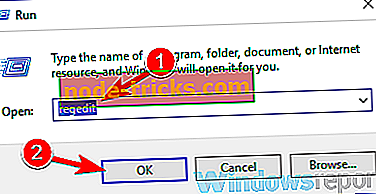
- Kad tiek atvērts reģistra redaktors, labajā rūtī pārvietojieties uz taustiņu HKEY_LOCAL_MACHINESOFTWAREPoliciesMicrosoftWindowsCurrentVersionInternet iestatījumi .
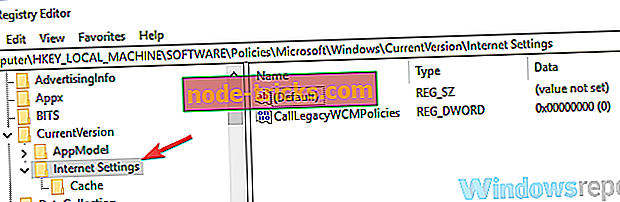
- Labajā rūtī veiciet dubultklikšķi uz ProxySettingsPerUser DWORD un iestatiet tās vērtību uz 1. Ja DWORD nav pieejams, ar peles labo pogu noklikšķiniet uz labās rūts un izvēlieties Jauns> DWORD (32 bitu) vērtība . Tagad mainiet vērtību.
Daži lietotāji iesaka pāriet uz HKEY_CURRENT_USER / Software / Microsoft / Windows / CurrentVersion / InternetSettings taustiņu un veikt šādas izmaiņas:
- Mainiet starpniekservera vērtībuIzvērt vērtību uz 0
- Mainiet ProxyHttp1.1 vērtību uz 0
- Noņemt ProxyOverride taustiņu
- Noņemiet starpniekservera taustiņu
Reģistra modificēšana vienmēr var būt riskanta procedūra, tomēr daudzi lietotāji ziņoja, ka šis risinājums viņiem ir izdevies, tāpēc izmēģiniet to.
3. risinājums - pārliecinieties, vai jūsu starpniekserveris ir faktiski atspējots
Ja jūsu starpniekserveris netiks izslēgts operētājsistēmā Windows 10, iespējams, ka tas nav pareizi atspējots. Lai izslēgtu starpniekserveri, jums vienkārši jādara šādi:
- Atveriet lietotni Iestatījumi . Lai to izdarītu ātri, varat izmantot Windows Key + I saīsni. Tagad dodieties uz sadaļu Tīkls un internets .
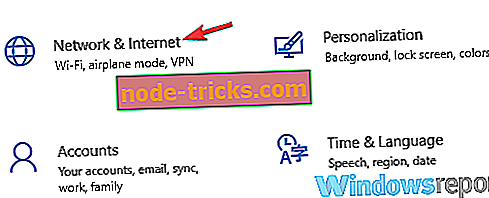
- Kreisajā rūtī izvēlieties Proxy . Labajā rūtī atspējojiet visas opcijas.
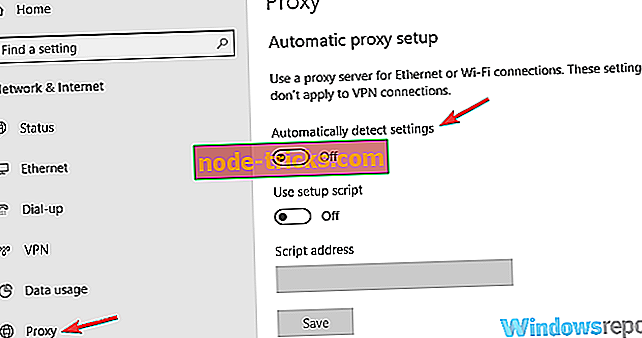
Pēc tam jūsu pilnvarotajam ir jābūt pilnībā atspējotam, un viss sāksies no jauna.
4. risinājums - pārbaudiet, vai lietojumprogrammas izmanto 8080 portu
Pēc lietotāju domām, dažreiz citas lietojumprogrammas datorā var izmantot 8080 portu, un tas var izraisīt starpniekservera problēmas. Ja jūsu starpniekserveris neizslēdzas, komandu uzvednē ir jāizpilda dažas komandas, lai atrastu lietojumprogrammu, kas izmanto 8080 portu. Lai to izdarītu, rīkojieties šādi:
- Startējiet komandu uzvedni kā administratoru. Lai to izdarītu, vienkārši nospiediet Windows taustiņu + X, lai atvērtu Win + X izvēlni. Tagad izvēlieties komandu uzvedni (Admin) . Ja komandu uzvedne nav pieejama, varat izmantot arī PowerShell (Admin) .
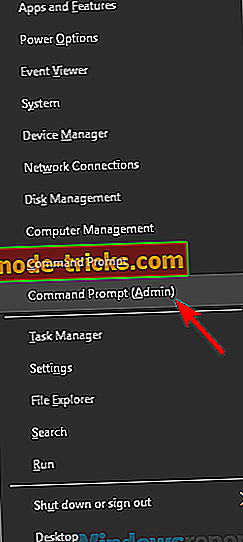
- Kad sākas komandu uzvedne, palaidiet netstat -abno | findstr LISTENING | findstr: 8080 komanda. Tagad jums vajadzētu redzēt faila atrašanās vietu, kas izmanto 8080 portu. Ja pēc šīs komandas palaišanas nesaņemat nekādus rezultātus, tad šis risinājums jums neattiecas.
Daudzi lietotāji ziņoja, ka ISUSPM.exe izmantoja savu portu 8080, un, lai atrisinātu problēmas ar starpniekserveri, ieteicams atspējot šo lietojumprogrammu. Lai to izdarītu, izpildiet šīs darbības:
- Atveriet uzdevumu pārvaldnieku . To var izdarīt ātri, nospiežot Ctrl + Shift + Esc .
- Kad tiek atvērts uzdevumu pārvaldnieks, atrodiet procesu ISUSPM.exe, ar peles labo pogu noklikšķiniet uz tā un izvēlnē atlasiet Beigt uzdevumu .
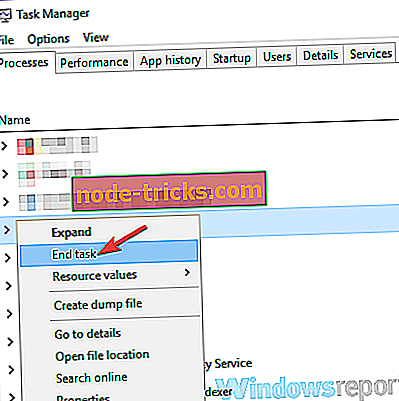
- Tagad dodieties uz C: Program Files (x86) Common FilesInstallShieldUpdate direktoriju, atrodiet ISUSPM.exe un pārdēvējiet to uz ISUSPM-old.exe .
Tagad jums ir jārestartē dators, un problēma ar starpniekserveri ir jāatrisina. Paturiet prātā, ka, iespējams, būs nepieciešams šo failu ātri pārdēvēt, pirms sistēma Windows atkal to sāk, tāpēc pārliecinieties, ka ir atvērts tās katalogs.
Dažreiz citi faili var izraisīt šo problēmu, bet daudzi lietotāji ziņoja, ka ISUSPM.exe pārdēvēšana viņiem atrisināja problēmu, tāpēc pārliecinieties, ka to izmēģināt.
5. risinājums - izveidojiet jaunu lietotāja kontu
Dažreiz jūsu lietotāja konts var tikt bojāts, un tas var novest pie dažādiem jautājumiem. Ja jūsu starpniekserveris netiks izslēgts datorā, varbūt tas ir saistīts ar korupciju. Tā kā konta labošana nav vienkārša, parasti ir labāk izveidot jaunu lietotāja kontu. Lai to izdarītu, izpildiet šīs darbības:
- Atveriet lietotni Iestatījumi un dodieties uz sadaļu Konti .
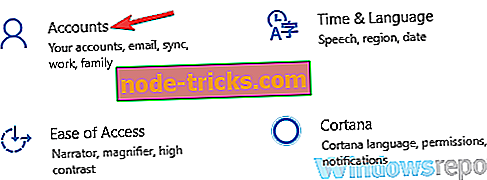
- Tagad kreisajā rūtī izvēlieties Ģimene un citi cilvēki . No labās rūts noklikšķiniet uz Pievienot kādu citu šim datoram .
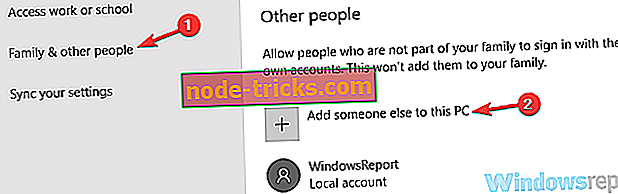
- Atlasiet Man nav šīs personas pierakstīšanās informācijas .
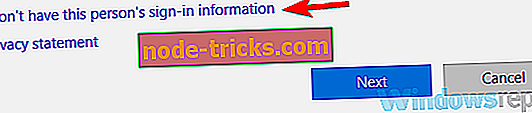
- Izvēlēties Pievienojiet lietotāju bez Microsoft konta .
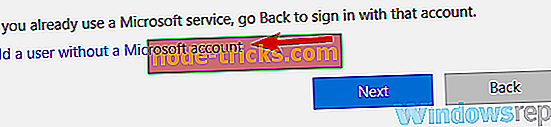
- Tagad jums vienkārši jāievada vēlamais lietotājvārds un parole jaunajam kontam un noklikšķiniet uz Tālāk .
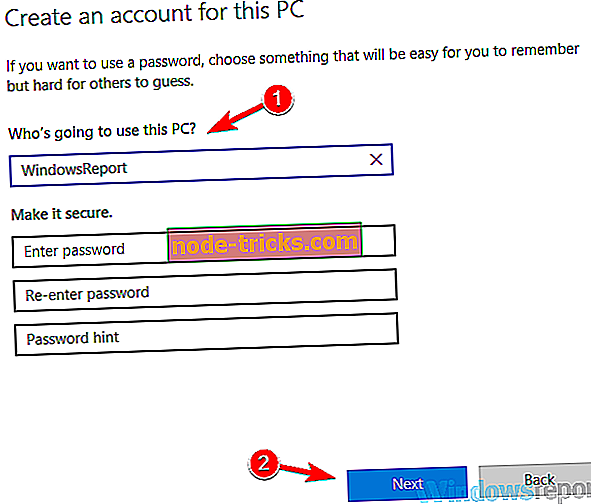
Pēc jauna konta izveides pārslēdzieties uz to un pārbaudiet, vai problēma joprojām pastāv. Ja problēma nav parādīta jaunajā kontā, personiskie faili ir jāpārvieto uz jauno kontu un jāsāk lietot vecā vietā.
6. risinājums - iespējot WinHTTP tīmekļa starpniekservera automātiskās atklāšanas pakalpojumu
Saskaņā ar lietotāju teikto, ja jūsu starpniekserveris netiks izslēgts operētājsistēmā Windows 10, iespējams, ka problēmu izraisa konkrēts pakalpojums. Šķiet, ka WinHTTP tīmekļa starpniekservera automātiskās atklāšanas pakalpojums ir atbildīgs par šo problēmu, un, lai to labotu, jums tikai jāsāk šis pakalpojums.
Tas ir diezgan vienkārši izdarāms, un to var izdarīt, veicot šādas darbības:
- Nospiediet Windows taustiņu + R un ievadiet pakalpojumu.msc . Tagad nospiediet taustiņu Enter vai noklikšķiniet uz Labi .
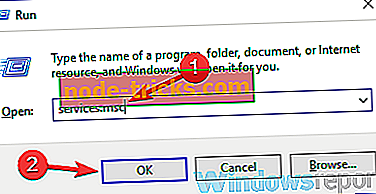
- Kad tiek atvērts logs Pakalpojumi, atrodiet WinHTTP Web Proxy Auto-Discovery pakalpojumu un veiciet dubultklikšķi uz tā.
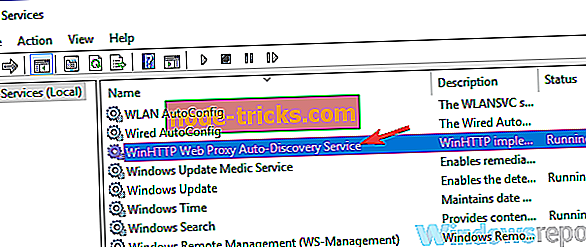
- Ja pakalpojums nedarbojas, noklikšķiniet uz pogas Sākt . Tagad noklikšķiniet uz Lietot un Labi, lai saglabātu izmaiņas.
Pēc šī pakalpojuma sākšanas pārbaudiet, vai problēma joprojām pastāv. Ja šis pakalpojums jau darbojas, tad šis risinājums neattiecas uz jums un jūs varat to vienkārši izlaist.
7. risinājums - palaidiet pārlūkprogrammu kā administratoru un atspējojiet starpniekservera iestatījumus
Dažos gadījumos, iespējams, varat novērst šo problēmu, vienkārši atspējojot starpniekservera iestatījumus savā pārlūkprogrammā. Šis process katrai pārlūkprogrammai atšķiras, bet būtībā jums ir nepieciešams atvērt pārlūkprogrammas lapu Iestatījumi, atrodiet starpniekservera sadaļu un atspējot visu.
Pēc tam jārisina problēma. Paturiet prātā, ka daudzi lietotāji ierosināja, ka, lai piemērotu izmaiņas, jums ir jāaktivizē pārlūkprogramma kā administrators. Lai to izdarītu, vienkārši atrodiet pārlūkprogrammas saīsni, ar peles labo pogu noklikšķiniet uz tās un izvēlnē izvēlieties Run as administrator .
8. risinājums - izmantojiet VPN

Ja rodas problēmas ar starpniekserveri, varbūt tas ir labs laiks apsvērt iespēju izmantot VPN. Lai gan starpniekserveris ir salīdzinoši vienkārši uzstādāms, tas nesniedz tādas pašas funkcijas kā VPN.
Izmantojot VPN, tīmekļa pārlūkošanas laikā jums būs papildu drošības slānis, un tas aizsargās jūsu datus gan no ISP, gan ļaunprātīgiem lietotājiem. Ja meklējat labu un uzticamu VPN, iesakām izmēģināt CyberGhost VPN . Šis rīks ne tikai saglabās jūsu datu drošību, bet arī atslēgs dažus interneta resursus, kas jūsu valstī nav pieejami.
- Lejupielādējiet tagad Cyber Ghost VPN (pašlaik 73% atlaide)
Starpniekservera izmantošana ir stabils veids, kā aizsargāt jūsu privātumu tiešsaistē, bet dažreiz jūsu starpniekserveris neizslēdzas neatkarīgi no tā, ko jūs darāt. To parasti izraisa ļaunprātīga programmatūra vai lietojumprogramma, kas izmanto portu 8080, bet mēs ceram, ka jums izdevās atrisināt problēmu ar kādu no mūsu risinājumiem.